Come correggere l'errore "413 Request Entity Too Large" in WordPress (7 semplici soluzioni)
Pubblicato: 2022-07-05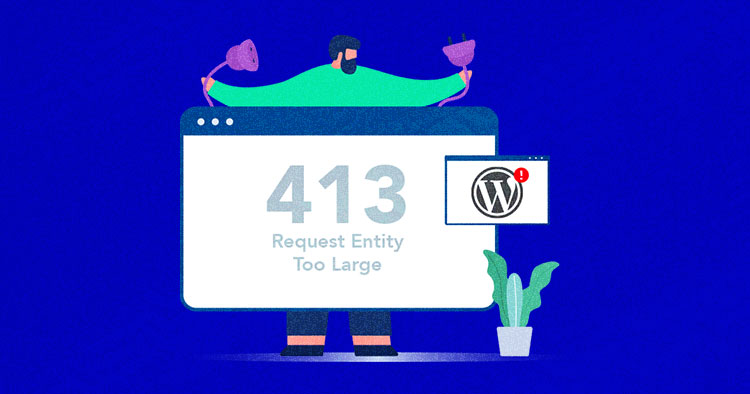
A volte un sito web mostra errori fastidiosi che confondono gli utenti durante la navigazione. Se navigare su altri siti ti dà fastidio quando si tratta del tuo sito, le cose sono molto diverse. Si verificano molti tipi di errori del sito Web, alcuni generici e altri specifici di WordPress. Uno di questi errori è 413.
L'errore 413 appartiene alla famiglia dei codici di stato HTTP 4xx, che identificano errori connessi alla richiesta effettuata dal client. In questo articolo vedrai cos'è l'errore "413 Request Entity Too Large" e come puoi risolverlo nel tuo WordPress.
- Qual è l'errore "Errore 413 Entità richiesta troppo grande"?
- Perché si verifica l'errore "413 Richiesta entità troppo grande"?
- Come correggere l'errore "413 Entità richiesta troppo grande" in WordPress
Qual è l'errore "Errore 413 Entità richiesta troppo grande"?
L'errore HTTP 413 indica che il server non riesce a gestire la richiesta effettuata, e questo perché riguarda un file o un blocco di dati o, ancora, un gruppo di file troppo grandi rispetto al limite massimo che il server può gestire.
Nella finestra del browser viene generalmente visualizzato il messaggio “413 Request Entity Too Large”. Questo problema può verificarsi se si tenta di caricare file troppo grandi tramite il browser, superando i limiti imposti dal webmaster per motivi di sicurezza o altro.
Perché si verifica l'errore "413 Richiesta entità troppo grande"?
L'errore 413 Request Entity Too Large si verifica quando provi a caricare un file che supera il limite massimo di caricamento impostato sul tuo server web. In altre parole, quando si tenta di caricare un file troppo grande, il server web restituisce un messaggio di errore informando l'utente che “413 Request Entity Too Large”.
Il messaggio mostrato all'utente può variare a seconda del server web e del client. Di seguito sono riportati i messaggi più comuni che indicano il verificarsi di questo errore:
- Errore 413
- Errore HTTP 413
- Codice HTTP: 413
- Richiesta entità troppo grande
- 413. Questo è un errore.
Come correggere l'errore "413 Entità richiesta troppo grande" in WordPress
Come sai, l'errore 413 di solito si verifica quando carichi un file di grandi dimensioni sul tuo server web e il tuo provider di hosting ha impostato un limite alla dimensione del file.
Uno dei problemi più comuni che i webmaster incontrano durante la gestione di WordPress è consentire al server web di consentire il caricamento di file tramite il Catalogo multimediale. Tuttavia, se il tuo sito web basato su Nginx non è configurato per consentire il caricamento di file di grandi dimensioni, il processo di caricamento nella maggior parte dei casi fallirà.
Ti mostrerò alcuni dei metodi più semplici per aumentare la dimensione del caricamento del file e correggere l'errore 413 Request Entity Too Large in WordPress.
- Reimposta i permessi dei file
- Carica manualmente il file tramite FTP
- Aumenta la dimensione del file caricato
- Modifica il tuo file Functions.php
- Modifica il tuo file .htaccess
- Modifica il tuo file nginx.conf
- Contatta il tuo provider di hosting
Correggere gli errori è più facile con Cloudways
Elimina gli errori di WordPress con un host cloud creato per offrire un'esperienza senza problemi con velocità incredibili.
1. Reimposta i permessi dei file
Potrebbe essere possibile che tu stia riscontrando questo errore a causa dell'accesso limitato a un file e dell'autorizzazione di caricamento. Quindi, sarebbe fantastico controllare le autorizzazioni dei file/cartelle di WordPress e impostare l'autorizzazione consigliata, quindi provare a caricare il file sul tuo sito.
Puoi impostare le autorizzazioni da un client FTP come FileZilla e, se il tuo provider di hosting offre un'opzione di ripristino delle autorizzazioni dei file, puoi risolverlo da lì.
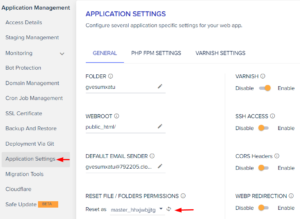
2. Carica manualmente il file tramite FTP
È una buona idea considerare l'FTP per caricare file di grandi dimensioni, ma tieni presente che se stai caricando un file tramite FileZilla, ci vorrà più tempo.
Qui dovrai accedere al tuo server web e caricare il file trascinandolo. Pertanto, per prima cosa devi verificare se il tuo provider di hosting offre credenziali del server o accesso SFTP al tuo server web.
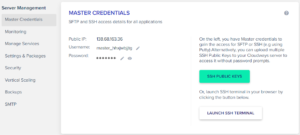
Ora hai bisogno del client FTP FileZilla per accedere ai tuoi file web, quindi scaricalo se non ne hai uno. Successivamente, apri FileZilla e compila i rispettivi campi; Host, nome utente, password e porta. Puoi vedere nello screenshot qui sotto che ho incollato l'IP del mio server, il nome utente, la password e 22 come numero di porta.
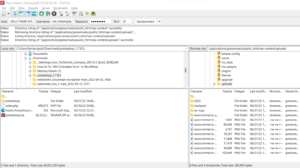
Successivamente, trascina il file che desideri caricare sul tuo sito web dal desktop locale (lato sinistro) e rilascialo nella cartella del tuo server web. Nel mio caso, il percorso della cartella del server web è /applications/dbname/public_html/wp-content/uploads . Se desideri caricare qualsiasi plug-in, il percorso della cartella è /applications/dbname/public_html/wp-content/plugins .
3. Aumenta la dimensione del file di caricamento
Molti buoni provider di hosting WordPress offrono la funzionalità di impostazione della dimensione del file sulla propria piattaforma che consente agli utenti di aumentare il valore della dimensione massima di caricamento, il tempo massimo di esecuzione, la dimensione massima del post e altro ancora.
Ora diamo un'occhiata a come aumentare le dimensioni del file caricato dalla dashboard dell'hosting. Cloudways offre impostazioni dell'applicazione e del server da cui è possibile aumentare le impostazioni di caricamento dei file. Dal pannello Gestione applicazioni, devo rimuovere il commento “;” da tre valori e aumentare la dimensione massima di caricamento e pubblicazione a 256 milioni e il tempo di esecuzione a 300.
php_admin_value[post_max_size] = 256M php_admin_value[upload_max_filesize] = 256M php_admin_value[max_execution_time] = 300
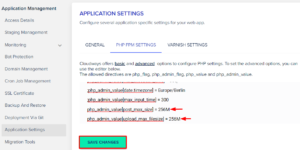
Per verificare se il valore della dimensione del file è aggiornato o meno, devi creare un file info.php sul desktop e caricarlo nella cartella del tuo sito web tramite FileZilla. Ora apri qualsiasi editor di file come Notebook, incolla il seguente codice e salvalo comeinfo.php .

<?php phpinfo(); ?>
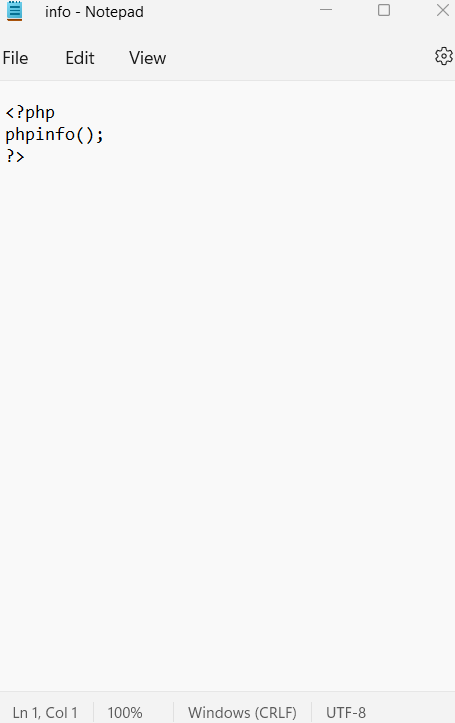
Ora caricalo nella cartella public_html del tuo sito.
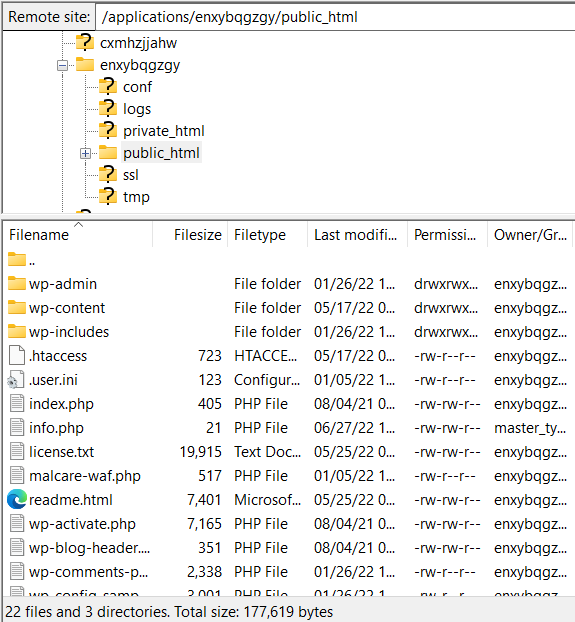
Nel passaggio successivo, apri il browser ed esegui questo URL “www.tuosito.com/info.php”. Nel mio caso, l'URL è https://wordpress-675386-2363839.cloudwaysapps.com/info.php. Cerca i valori di amministrazione PHP che hai aggiornato; se i valori vengono modificati, hai aumentato con successo la dimensione del file. Successivamente, prova a caricare il tuo file e controlla se il problema è stato risolto o meno.
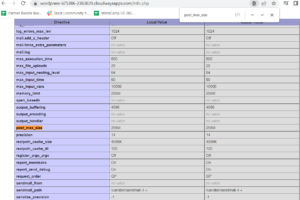
Se il tuo provider di hosting non offre alcuna funzionalità per modificare la dimensione del caricamento del file, passa al metodo successivo.
4. Modifica il tuo file Functions.php
Puoi modificare il file Functions.php del tuo tema e aumentare la dimensione di caricamento del file. Ma prima, dovrai creare un backup dell’intero sito WordPress per il ripristino dei dati. I backup ti aiutano a ripristinare i tuoi file web se qualcosa va storto.
Hai bisogno di un client FTP come FileZilla per accedere ai file del tuo sito. Quindi, collega il tuo server tramite FileZilla e vai alla cartella del tema attivo. Troverai i file del tema nella cartella wp-content e nel mio caso il percorso di origine è " /applications/enxybqgzgy/public_html/wp-content/themes/twentynineteen ". Successivamente, trova Functions.php e fai clic su View/Edit .
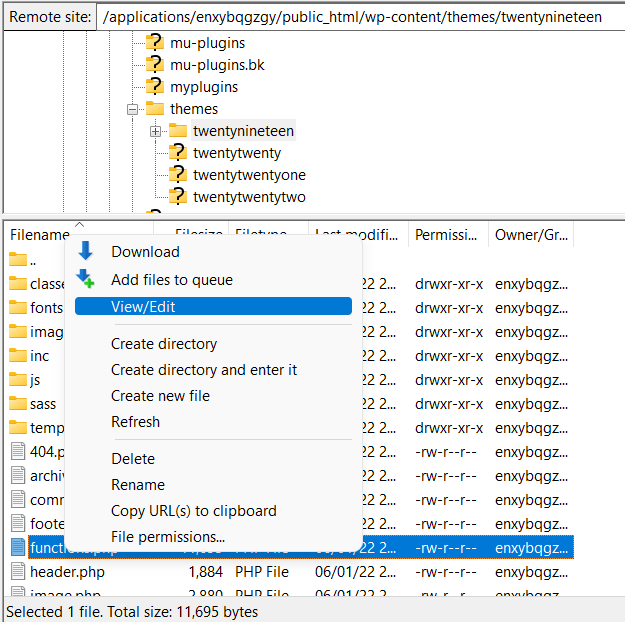
Successivamente, incolla le seguenti righe di codice nel tuo file e salvalo. Ciò definirà la dimensione massima del caricamento in Megabyte. Sostituisci i numeri secondo le tue esigenze.
@ini_set('upload_max_size', '256M');
@ini_set('post_max_size', '256M');
@ini_set( 'max_execution_time', '300' );Successivamente, controlla apri info.php sul tuo browser “www.tuosito.com/info.php” e controlla se i valori sono aggiornati o meno, quindi prova a caricare il tuo file.
Nel caso in cui questo non funzioni, passa al metodo successivo.
5. Modifica il tuo file .htaccess
Se il tuo sito web è ospitato su LAMP Stack (utilizzando il server web Apache e PHP), puoi aumentare la dimensione massima di caricamento dal tuo file .htaccess.
Ancora una volta, devi accedere al tuo file .htaccess da un client FTP come FileZilla e andare alla cartella public_html. Cerca il file .htaccess e, se non vedi il file .htaccess, probabilmente è nascosto. Quindi, vai ai menu FileZilla > Servere fai clic suForza visualizzazione file nascosti.
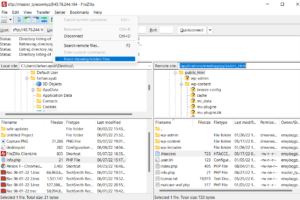
Ora visualizza/modifica il file .htaccess in un editor di codice o in un blocco note e aggiungi le seguenti righe.
php_value post_max_size 256M php_value memory_limit 256M php_value max_execution_time 300
Scegli un numero e una dimensione adatti al tuo sito e al tuo file. Successivamente, apri info.php “www.tuosito.com/infor.php”” sul tuo browser per verificare le dimensioni aggiornate come abbiamo fatto nel passaggio precedente.
6. Modifica il tuo file nginx.conf
Il metodo di risoluzione dei problemi sopra riportato riguarda il server web Apache, ma se stai eseguendo il tuo sito web su LEMP (NGINX come server web e PHP), devi modificare nginx.conf ie, situato in/etc/nginx/,e aggiungere il file seguente riga di codice nel file.
http {
cliente_max_dimensione_corpo 100M;
}7. Contatta il tuo provider di hosting
Se hai provato tutto quanto sopra e stai ancora riscontrando problemi, sarebbe bene contattare il supporto di hosting e chiedere loro di risolvere il problema il prima possibile. Diversi provider di hosting offrono chat di supporto 24 ore su 24, 7 giorni su 7 e assistenza tramite ticket per aiutare i propri clienti.
Hosting WordPress affidabile a partire da $ 11 al mese
Goditi un hosting senza problemi su una piattaforma cloud con aumenti di prestazioni garantiti.
Variazioni dell'errore 413 Request Entity Too Large
Esistono più varianti dell'errore "413 Request Entity Too Large", tra cui:
- Codice di stato 413
- Errore 413
- Entità troppo grande 413
- 413 Entità richiesta troppo grande
- Errore HTTP 413
- Codice errore HTTP: 413
- 413 Entità richiesta troppo grande
- 413 Carico utile troppo grande
Riepilogo
L'errore 413 Entità richiesta troppo grande è correlato alla dimensione della richiesta del client. Esistono diversi modi per correggere questo errore che hai letto in questo articolo. Il modo più comune è ridurre la dimensione del file o modificare le impostazioni del server web per aumentare la dimensione del file caricato. Se conosci altri metodi che possono aiutare a correggere l'errore HTTP 413, commenta nella sezione seguente.
Domande frequenti
D. Come posso correggere l'errore 413 Entità richiesta troppo grande?
R. Il modo più comune per correggere l'errore HTTP 413 è aumentare la dimensione massima di caricamento del file multimediale. Altri modi sono: reimpostare i permessi dei file, caricare file utilizzando un client FTP e modificare i file (fuctions.php/.htaccess/nginx.config).
D. Cosa significa "Errore HTTP 413"?
R. Se un utente riceve questo errore, è perché stai caricando un file troppo grande. Quando un webmaster riceve questa segnalazione, quello che può fare è chiedere all'utente di ridurre la dimensione del file e provare a caricarlo nuovamente.
D. Qual è la dimensione predefinita di un'entità di richiesta 413 troppo grande?
R. La dimensione predefinita che attiva l'errore "413 Request Entity Too Large" varia a seconda delle configurazioni del server. Viene comunemente impostato per impedire l'invio di payload eccessivamente grandi, garantendo la stabilità del server.
D. Come posso correggere l'errore "la pagina non è stata visualizzata perché l'entità della richiesta è troppo grande"?
R. Per risolvere il problema "Pagina non visualizzata perché l'entità della richiesta è troppo grande", modificare le impostazioni di configurazione del server. Aumenta la dimensione consentita per le entità di richiesta nelle impostazioni del server o dell'applicazione per accogliere invii di dati più grandi.
